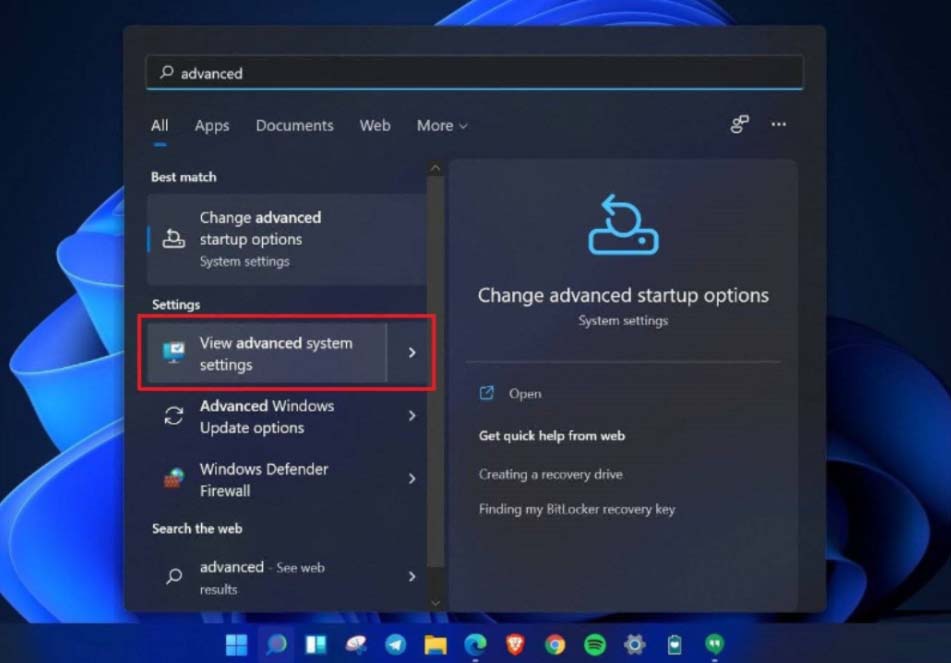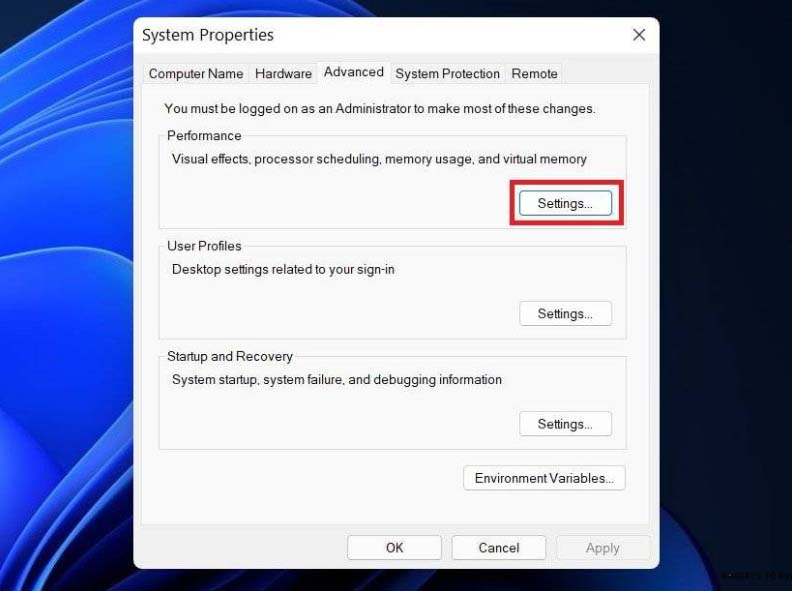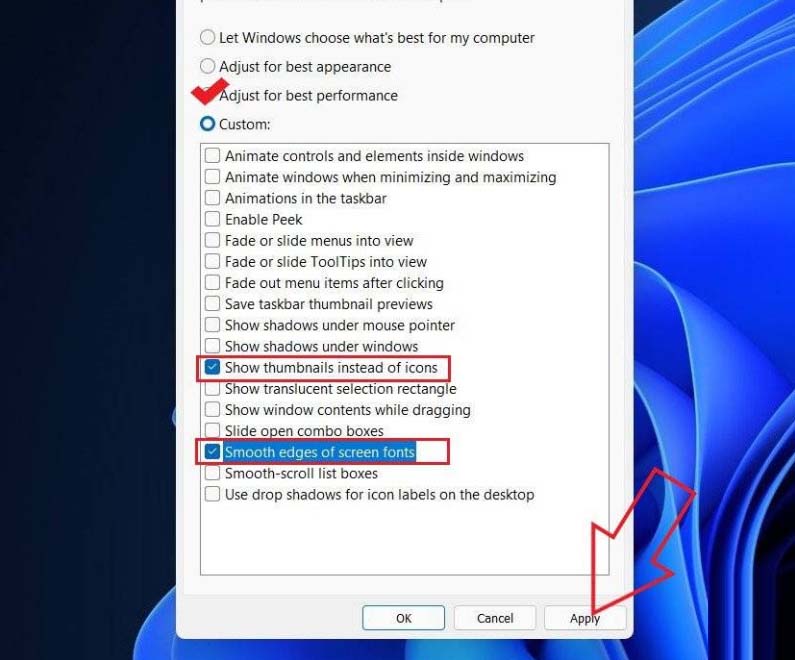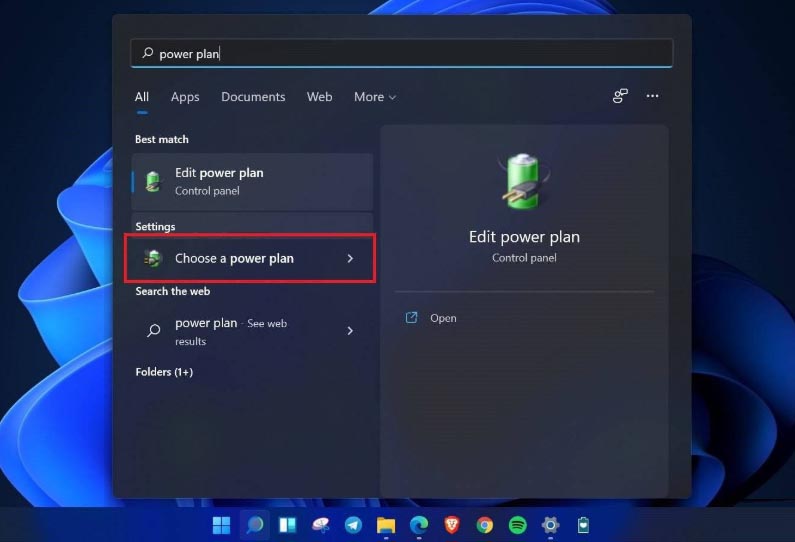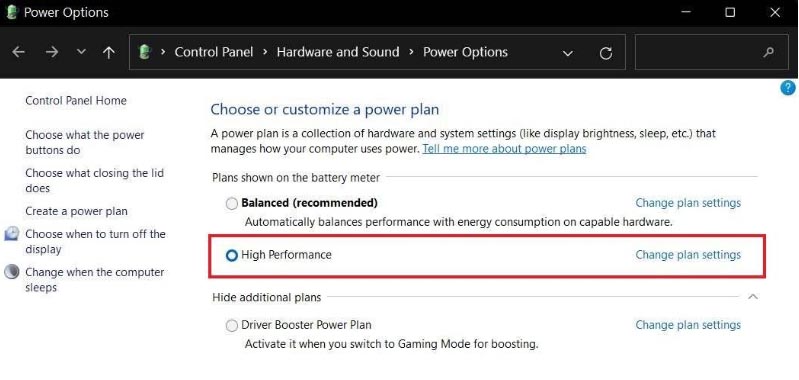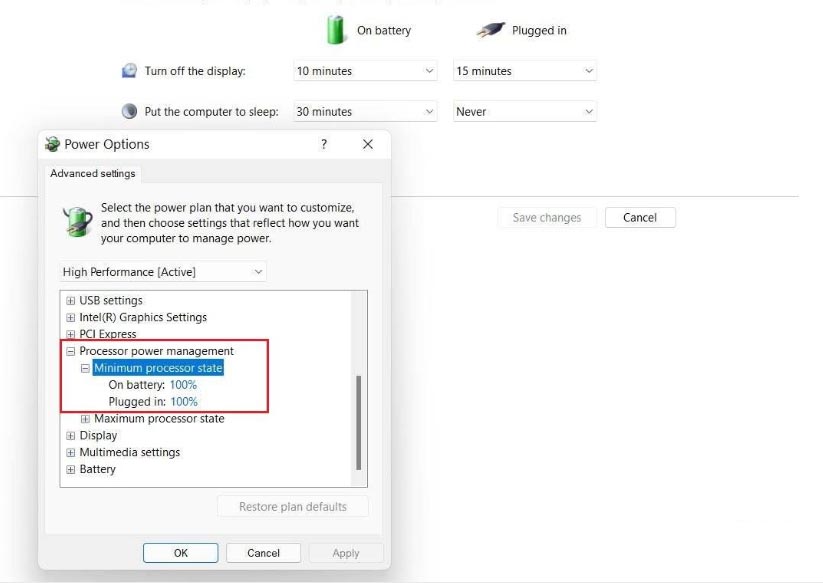Win11如何优化最流畅?Win11优化提升性能的教程
|
Win11如何优化最流畅?Win11优化提升性能的教程,Windows11相信这个系统很多小伙伴都更新了,其实我们还可以进一步优化系统,小编这里为大家整理了两种方法,大家可以根据这两种方法来优化自己的系统,有需要的赶快来看看吧。 Win11如何优化最流畅?Win11优化提升性能的教程 一、关闭视觉效果 1、打开开始菜单并搜索“高级”。 2、从结果中单击查看高级系统设置。 3、在这里,单击性能下的设置。 4、在下一个屏幕上,选择调整以获得最佳性能。 5、从下面的选项中,勾选“显示缩略图而不是图标”和“平滑屏幕字体边缘”的框。 6、然后,点击应用并点击确定。 二、切换到性能电源计划 1、打开开始菜单并搜索“电源计划”。 2、单击选择电源计划。 3、在下一个屏幕上,查找高性能计划并选择它。您还可以选择Driver Booster Power Plan进行游戏。找不到高性能?点击边栏中的“创建电源计划”,选择“高性能”,然后按照屏幕上的说明手动添加。 4、现在,点击更改计划设置》更改高级电源设置。 5、在这里,转到处理器电源管理并确保最小和最大处理器状态为 100%。 |